android auto OPEL VIVARO B 2018.5 Інструкція з експлуатації інформаційно-розважальної системи (in Ukrainian)
[x] Cancel search | Manufacturer: OPEL, Model Year: 2018.5, Model line: VIVARO B, Model: OPEL VIVARO B 2018.5Pages: 147, PDF Size: 2.15 MB
Page 48 of 147
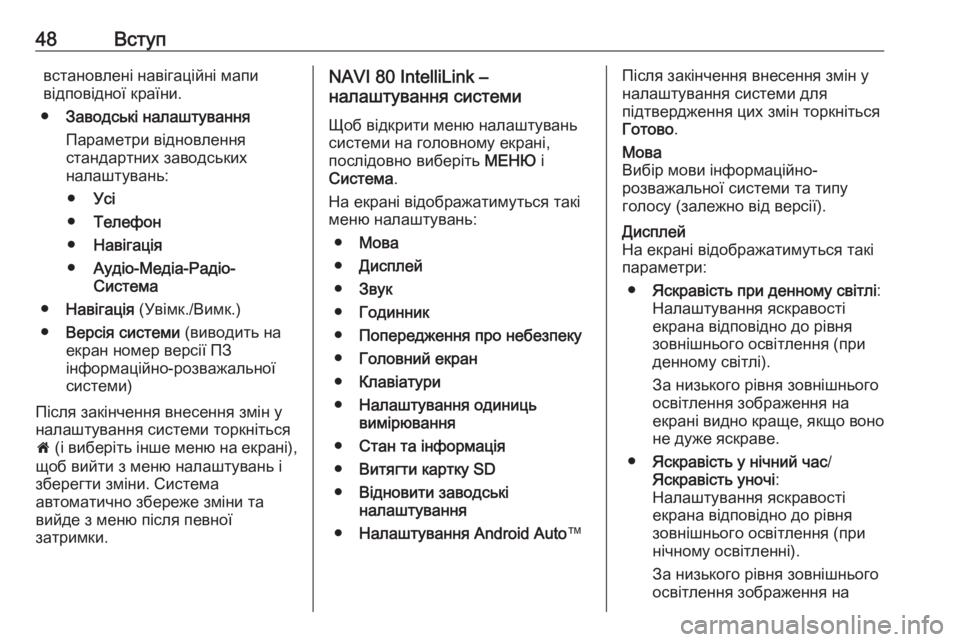
48Вступвстановлені навігаційні мапи
відповідної країни.
● Заводські налаштування
Параметри відновлення
стандартних заводських
налаштувань:
● Усі
● Телефон
● Навігація
● Аудіо-Медіа-Радіо-
Система
● Навігація (Увімк./Вимк.)
● Версія системи (виводить на
екран номер версії ПЗ
інформаційно-розважальної
системи)
Після закінчення внесення змін у
налаштування системи торкніться
7 (і виберіть інше меню на екрані),
щоб вийти з меню налаштувань і
зберегти зміни. Система
автоматично збереже зміни та
вийде з меню після певної
затримки.NAVI 80 IntelliLink –
налаштування системи
Щоб відкрити меню налаштувань
системи на головному екрані,
послідовно виберіть МЕНЮ і
Система .
На екрані відображатимуться такі
меню налаштувань:
● Мова
● Дисплей
● Звук
● Годинник
● Попередження про небезпеку
● Головний екран
● Клавіатури
● Налаштування одиниць
вимірювання
● Стан та інформація
● Витягти картку SD
● Відновити заводські
налаштування
● Налаштування Android Auto ™Після закінчення внесення змін у
налаштування системи для
підтвердження цих змін торкніться
Готово .Мова
Вибір мови інформаційно-
розважальної системи та типу
голосу (залежно від версії).Дисплей
На екрані відображатимуться такі параметри:
● Яскравість при денному світлі :
Налаштування яскравості
екрана відповідно до рівня
зовнішнього освітлення (при
денному світлі).
За низького рівня зовнішнього
освітлення зображення на
екрані видно краще, якщо воно
не дуже яскраве.
● Яскравість у нічний час /
Яскравість уночі :
Налаштування яскравості
екрана відповідно до рівня
зовнішнього освітлення (при
нічному освітленні).
За низького рівня зовнішнього
освітлення зображення на
Page 82 of 147
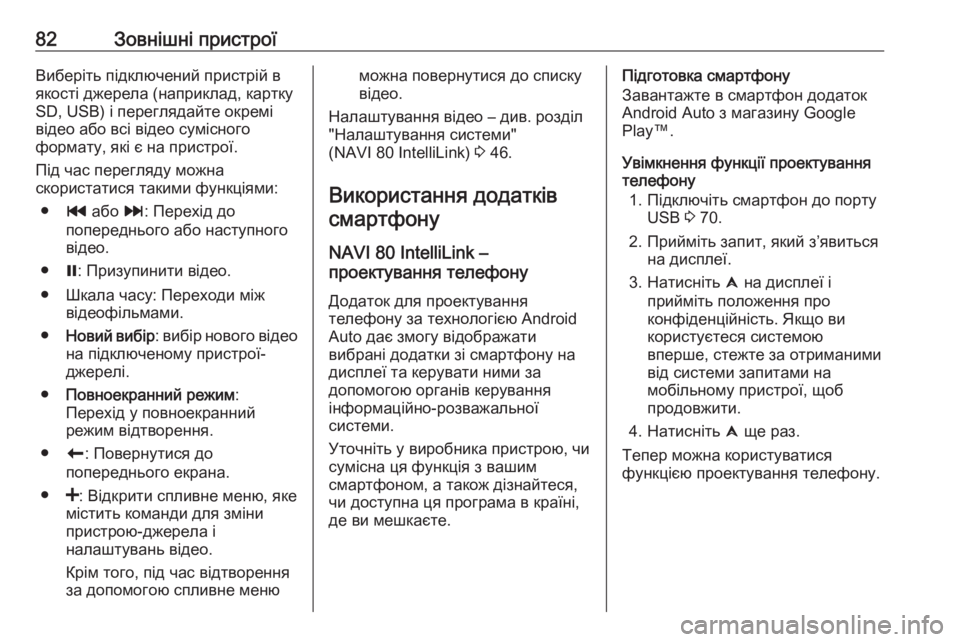
82Зовнішні пристроїВиберіть підключений пристрій в
якості джерела (наприклад, картку
SD, USB) і переглядайте окремі
відео або всі відео сумісного
формату, які є на пристрої.
Під час перегляду можна
скористатися такими функціями:
● t або v: Перехід до
попереднього або наступного
відео.
● =: Призупинити відео.
● Шкала часу: Переходи між відеофільмами.
● Новий вибір : вибір нового відео
на підключеному пристрої- джерелі.
● Повноекранний режим :
Перехід у повноекранний
режим відтворення.
● r: Повернутися до
попереднього екрана.
● <: Відкрити спливне меню, яке
містить команди для зміни
пристрою-джерела і
налаштувань відео.
Крім того, під час відтворення
за допомогою спливне менюможна повернутися до списку
відео.
Налаштування відео – див. розділ
"Налаштування системи"
(NAVI 80 IntelliLink) 3 46.
Використання додатків смартфону
NAVI 80 IntelliLink –
проектування телефону
Додаток для проектування
телефону за технологією Android
Auto дає змогу відображати
вибрані додатки зі смартфону на
дисплеї та керувати ними за
допомогою органів керування
інформаційно-розважальної
системи.
Уточніть у виробника пристрою, чи сумісна ця функція з вашим
смартфоном, а також дізнайтеся, чи доступна ця програма в країні,
де ви мешкаєте.Підготовка смартфону
Завантажте в смартфон додаток
Android Auto з магазину Google
Play™.
Увімкнення функції проектування
телефону
1. Підключіть смартфон до порту USB 3 70.
2. Прийміть запит, який з’явиться на дисплеї.
3. Натисніть û на дисплеї і
прийміть положення про
конфіденційність. Якщо ви
користуєтеся системою
вперше, стежте за отриманими
від системи запитами на
мобільному пристрої, щоб
продовжити.
4. Натисніть û ще раз.
Тепер можна користуватися
функцією проектування телефону.
Page 83 of 147
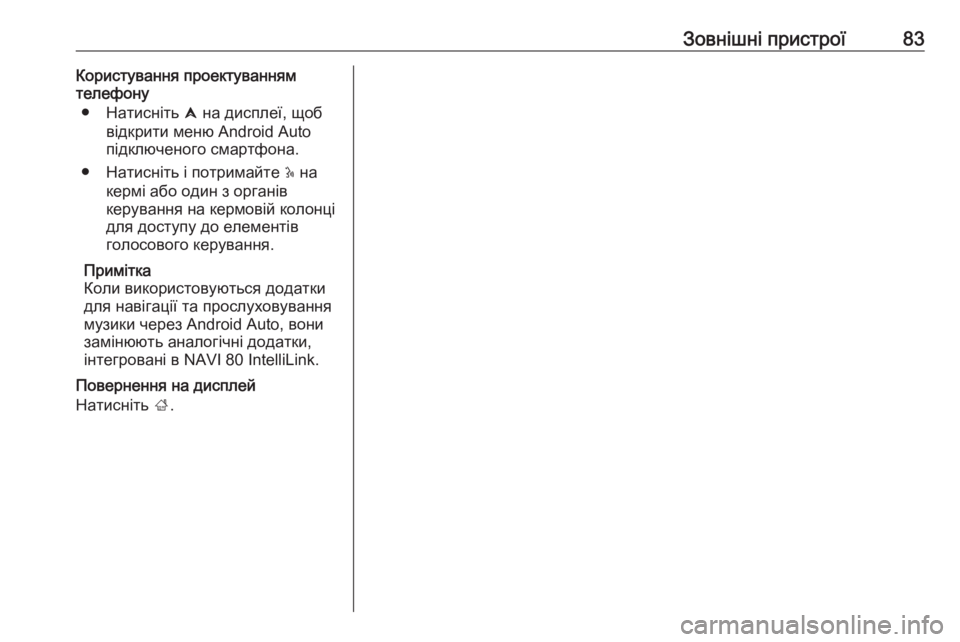
Зовнішні пристрої83Користування проектуванням
телефону
● Натисніть û на дисплеї, щоб
відкрити меню Android Auto підключеного смартфона.
● Натисніть і потримайте 5 на
кермі або один з органів
керування на кермовій колонці
для доступу до елементів
голосового керування.
Примітка
Коли використовуються додатки
для навігації та прослуховування
музики через Android Auto, вони
замінюють аналогічні додатки,
інтегровані в NAVI 80 IntelliLink.
Повернення на дисплей
Натисніть ;.